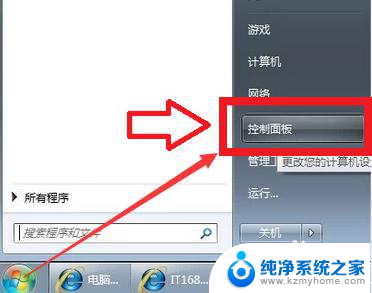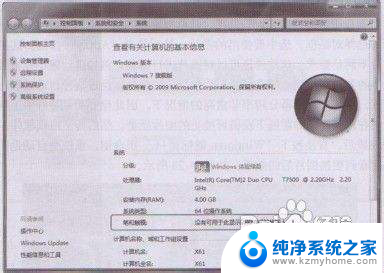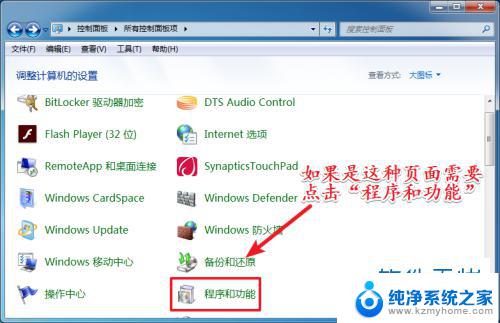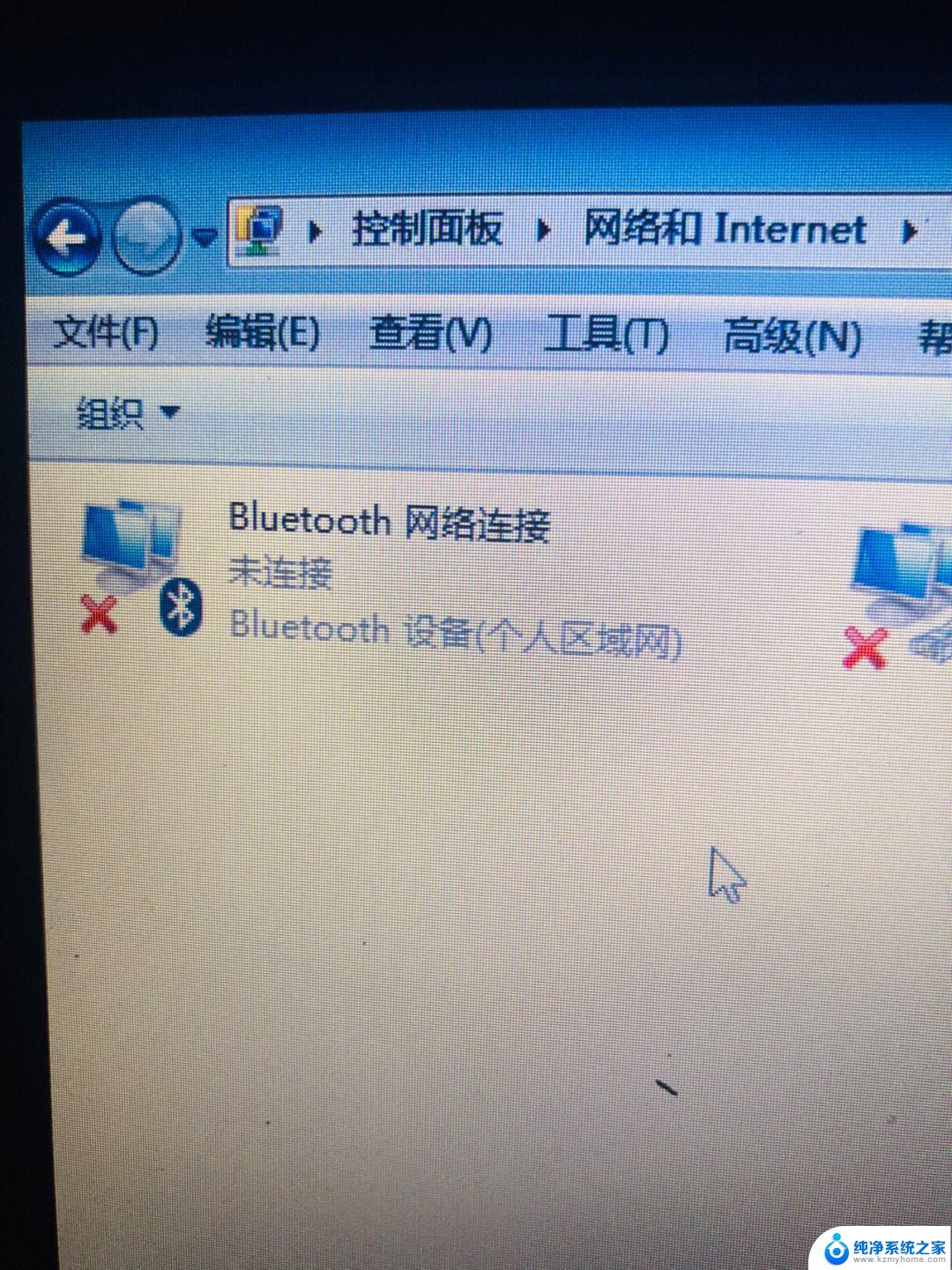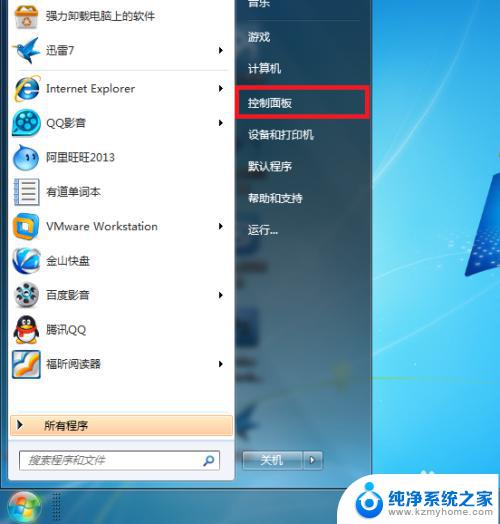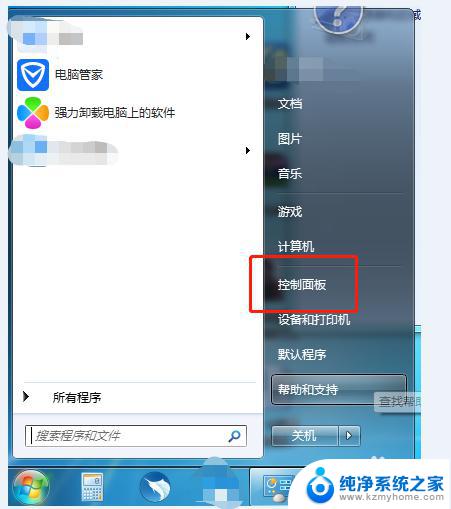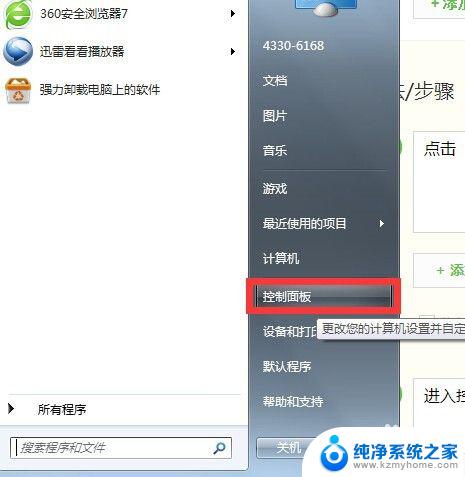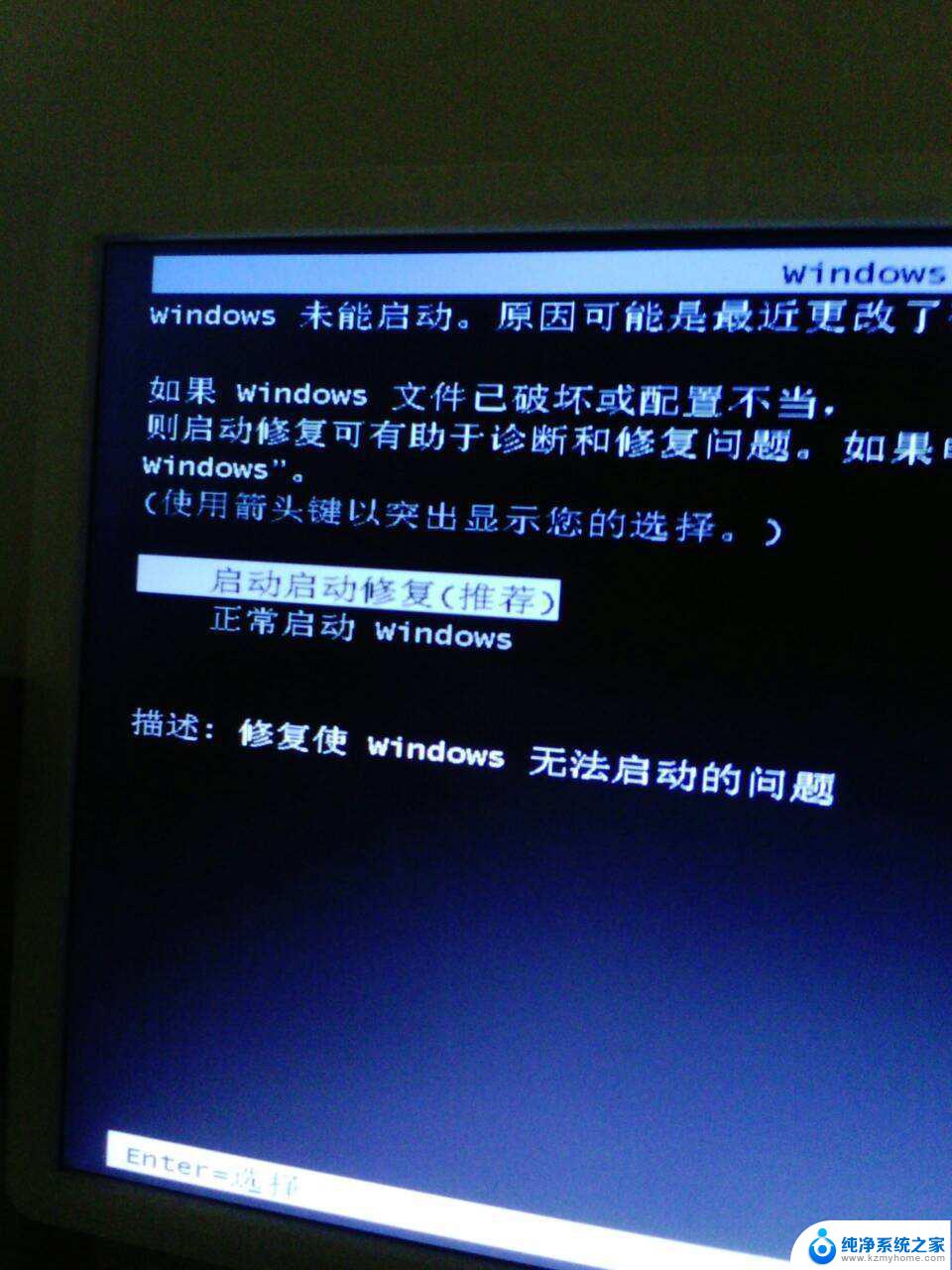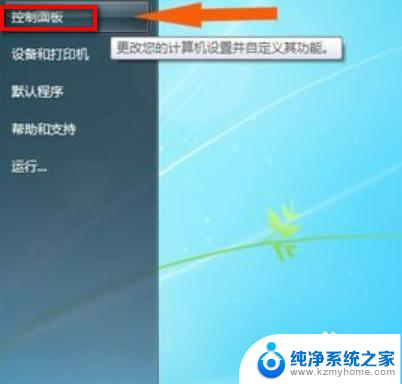windows7 cookie Windows 7系统如何启用Cookie功能
Windows 7系统作为一款经典的操作系统,其强大的功能和稳定性备受用户青睐,其中启用Cookie功能是Windows 7系统中的一个重要功能,它可以帮助用户在浏览网页时更加便捷地保存个人偏好和登录信息。在日常使用中启用Cookie功能可以提升用户体验,同时也能够更好地保护用户的隐私信息。接下来我们将详细介绍Windows 7系统如何启用Cookie功能,让您轻松掌握使用技巧。
操作方法:
1.Windows 7系统启用Cookie的方法
步骤:
开始 - 控制面板;

2.我们在控制面板中找到:Internet,右键:Internet - 打开;
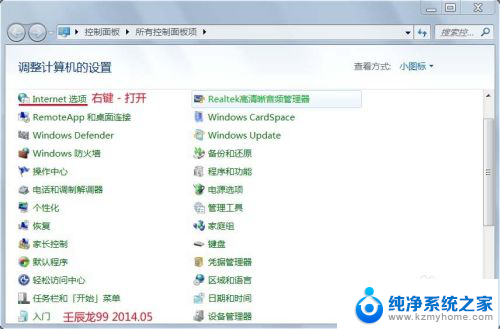
3.在弹出的Internet属性窗口,我们点击:隐私;
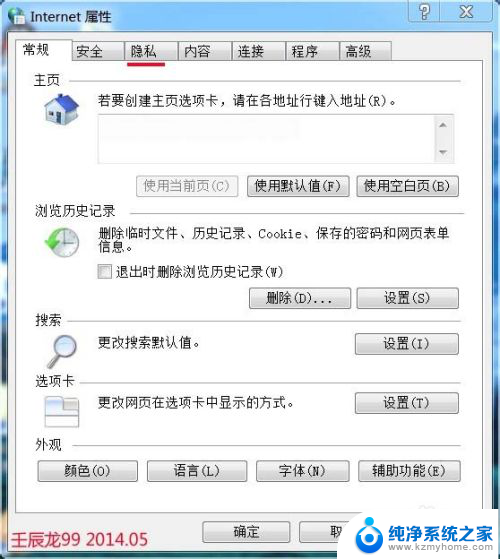
4.在隐私设置中我们点击:高级;
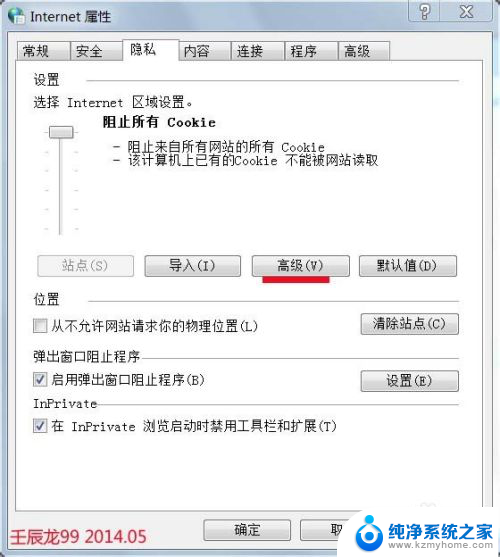
5.我们在高级隐私设置窗口,按图中顺序勾选。
(1)替代自动Cookie处理(O);
(2)第一方Cookie:接受(A);
(3)第三方Cookie:接受(C);
(4)总是允许会话Cookie(W);
(5)确定。

6.回到Internet属性窗口,我们点击确定退出。

以上内容详细介绍了Windows 7 cookie的全部内容,如果您需要,可以按照以上步骤进行操作,希望这对您有所帮助。